Safari上で快適なブラウジングをするために広告ブロックアプリをいくつか使ってみました。
個人的に使った中で一番使い心地がよかったのがAdblock Plusという広告ブロックアプリです。
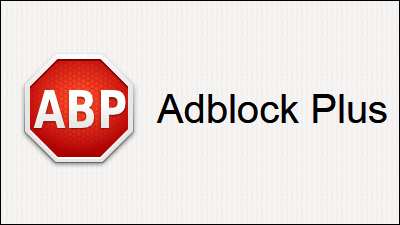
Adblock Plusのインストール方法
Ablock PlusはSafariの拡張機能からインストールできます。
左上のSafariボタン→Safari拡張機能へ行きます。
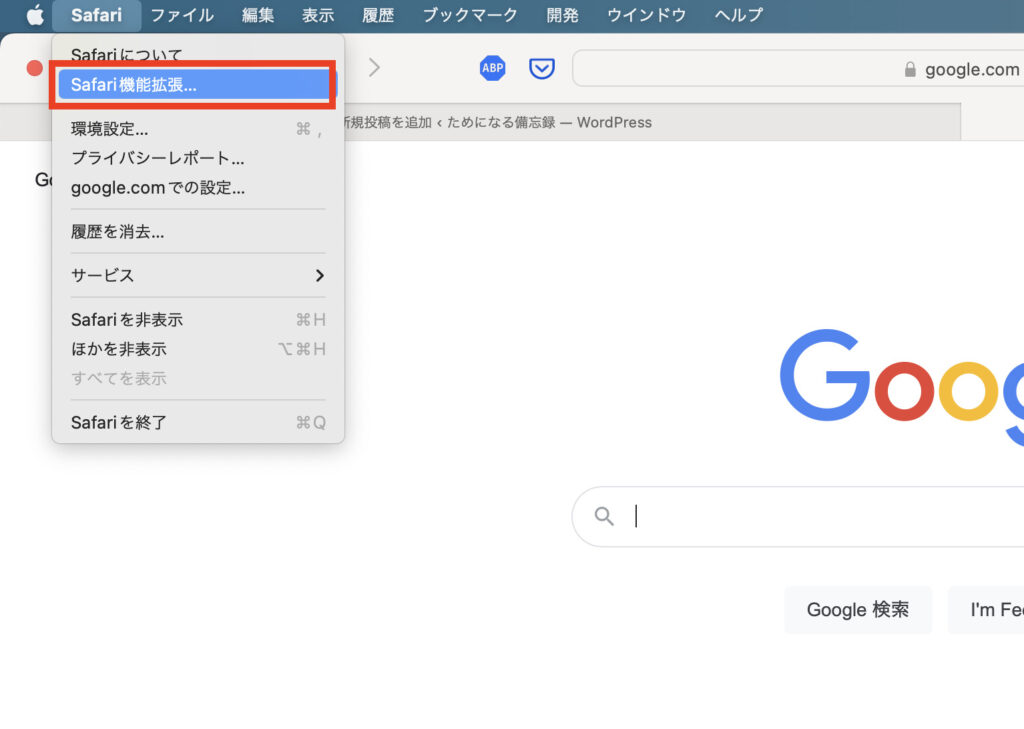
するとApp Storeが開かれますので、左上の検索窓にAdblockと入力すればAdblock Plusが表示されます。
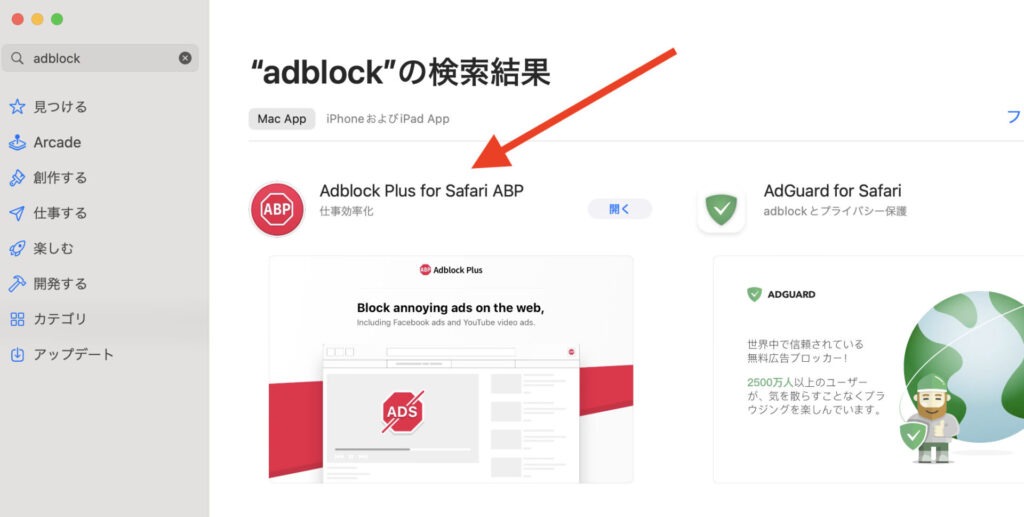
ここからインストールすればOkです。
Ablock Plusの使い方
Ablock Plusの使い方は簡単で、インストールするだけで主な機能は使うことができます。
インストールするとSafariの上にあるツールバーのところにABPと表示されます。

ABPのアイコンをクリックすると以下のようなウインドウが表示されます。「Enabled on this site」のチェックを外すと、そのサイトで広告を表示することができます。広告を見たいときはここのチェックを外しましょう。
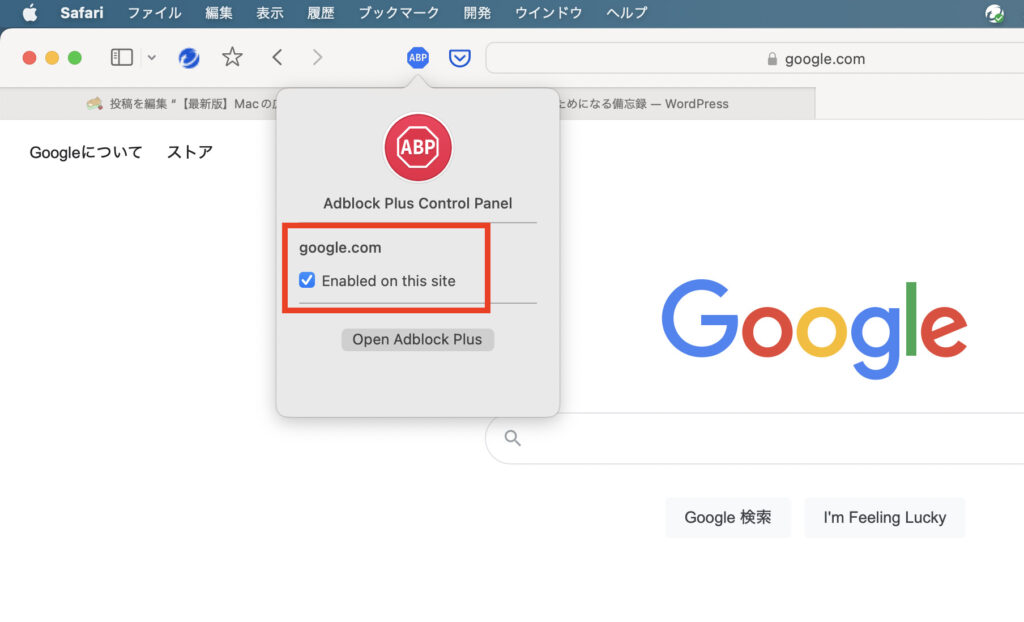
上記画像の下部分の「Open Adblock Plus」をクリックすると以下のようなウインドウが表示されます。Allowlistという項目内に広告をブロックしたくないサイトのURLを入れておくと、そのサイトでは広告を表示することができます。Generalの設定で言語を変えられますが、残念ながら日本語の選択はできなかったです。
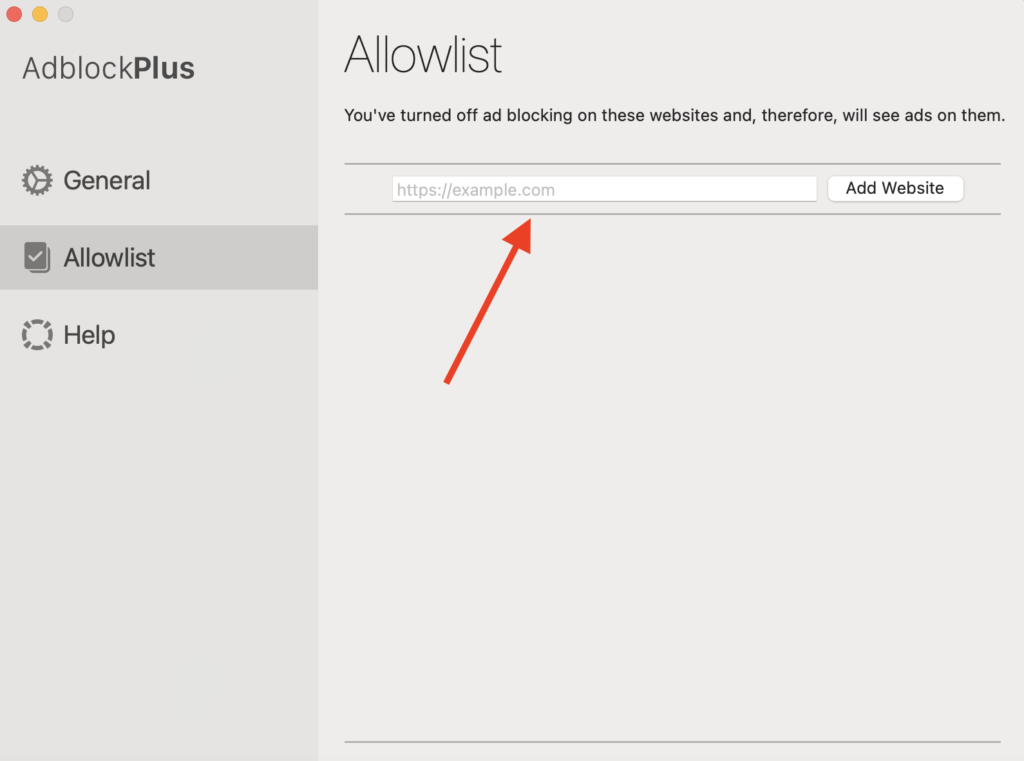
主な機能は以上になります。
Adblock Plusの使用感

実際に使ってみた感想ですが、一般的なWebサイトではほぼ全ての広告をブロックしてくれました。
YouTubeにおいても、動画内の広告やページに表示されているクリック型広告もほぼ全てブロックしてくれました。
ごく稀に広告が表示されることがありましたが、特にストレスを感じるほどでもなかったので問題ないでしょう。
まとめ:Macで広告ブロックアプリを使うならAdblock Plus一択!
いかがでしたでしょうか?
Safari上の広告をブロックする場合はAdblock Plusでほぼ全てブロックすることができます。
なんといっても無料で使えることが最高です。
複数の広告ブロックアプリを併用したり、有料の広告ブロックアプリを購入する必要はありません。
MacのSafari上で広告ブロックアプリを使いたい場合はぜひAblock Plusにしましょう!
MacBookを使うならノートパソコンスタンドも使うと通気性が上がってパソコンへの熱負荷を軽減できておすすめです!

